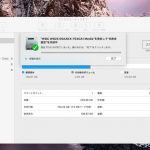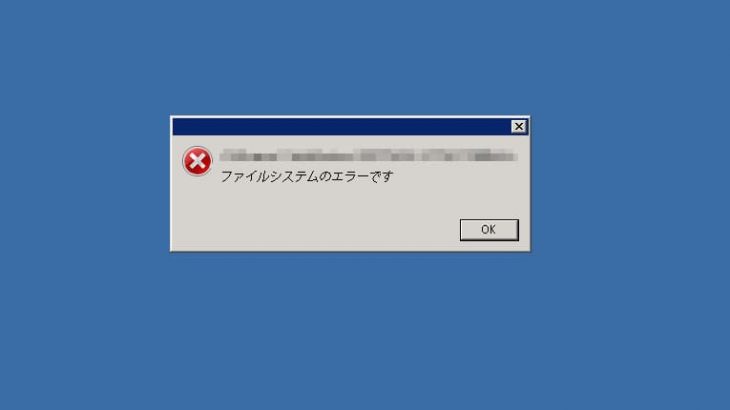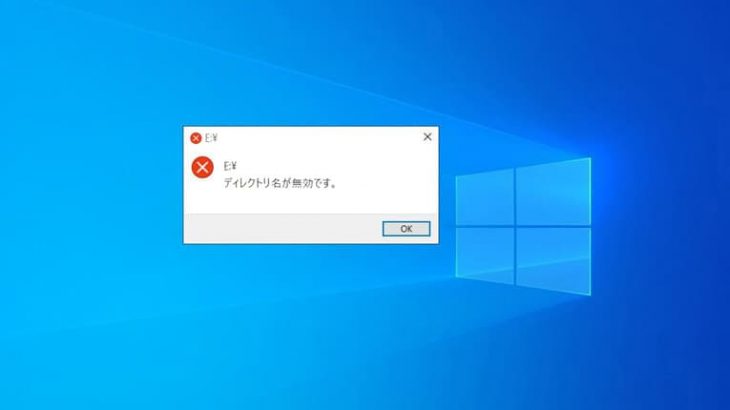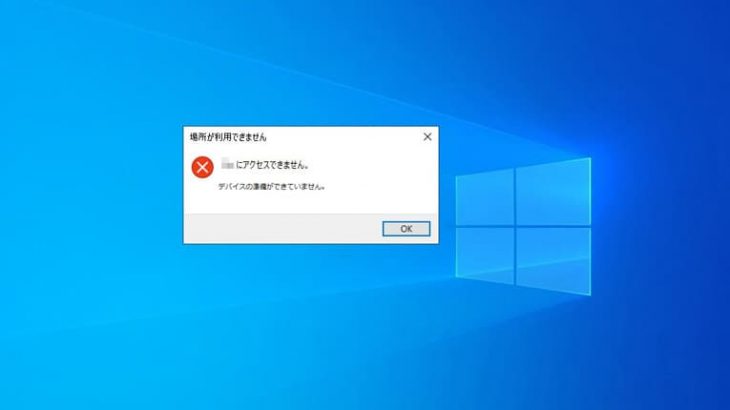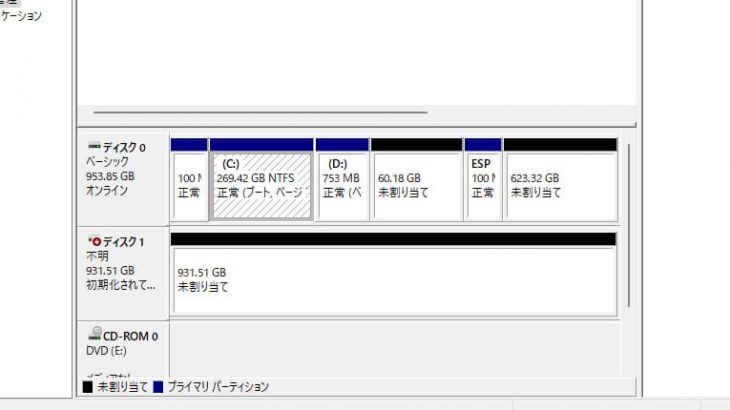I-O DATA(アイ・オー・データ)社は主にコンピュータの周辺機器(外付けHDD・NAS・USBメモリ・SDカードのストレージデバイス)などを製造・販売している老舗メーカーの1つです。外付けHDDやNASなどのストレージは使用頻度や環境、稼働時間によって前後するものの一般的には数年で寿命を迎えてしまい、経年劣化によって故障してしまうことが多いものです。I-O DATA製の外付けHDDが認識しない・ファイルやフォルダが開かない、データの読み書きができなくなった、異音がする等の不具合が生じた時にはデータが消失するリスクが高まっていることが多く慎重な対応が求められます。ここでは、I-O DATA製の外付けHDDが認識しない場合に簡単に試せる対処方法とともに注意点も紹介していきます。
I-O DATA製の外付けHDDが認識しない場合の症状例

I-O DATA製の外付けHDDが認識しない場合には下記のような症状が出る事が多いものです。
- I-O DATA製の外付けHDDをパソコンに接続しても認識しない・反応しない
- 電源ランプは点くが外付けHDDは動かない
- 外付けHDDの電源が入らない
- ファイルやフォルダをクリックしても開かない
- PC上に外付けHDDの名前が出ない
- 異音がする
- エラーメッセージが表示される
外付けHDDに症状が出て通常通りに使えなくなった際には機器自体が物理的に故障していることが多く、電源の入り切りや再起動など簡単にできることを試すだけでも取り返しのつかない状況に陥ってしまう事態に繋がることも多いため、注意が必要となります。
・外付けHDDが認識しない際にエラーメッセージが表示された場合には
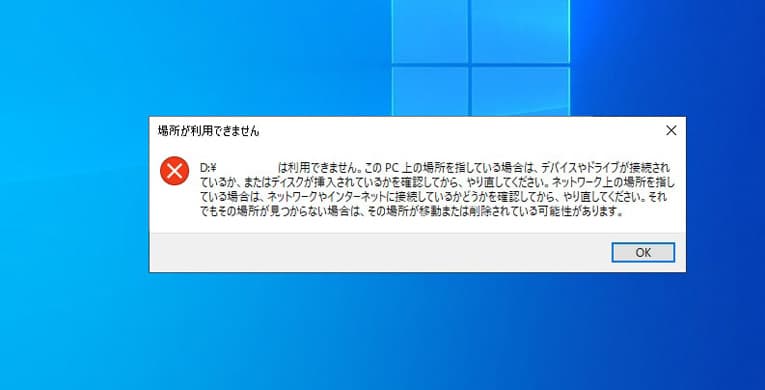
I-O DATA製の外付けHDDをパソコンに接続した際にエラーメッセージが表示されて認識しない・中のファイルやフォルダにアクセスができないといった不具合が出ることもありえます。エラーメッセージが表示された場合には機器自体が物理的に故障し、データが消失する危険な状況に陥っていることも多く慎重な対応が求められるものです。
・IODATAの外付けHDDを接続したWindowsのパソコンで表示される主なエラーメッセージ例
・IODATAの外付けHDDを接続したMacで表示される主なエラーメッセージ例
| セットしたディスクは、このコンピュータで読み取れないディスクでした。 |
|---|
| ディスクでロック解除を妨げる問題が検出されました。 |
↑エラーメッセージが表示され、IODATAの外付けHDDが認識しない状況でお困りの方は各メッセージ内容をクリックしてください。エラーメッセージ別の対処方法もそれぞれ紹介しています。
・テレビ接続用の外付けHDDが認識しない場合の症状例
I-O DATA製の外付けHDDはパソコンに接続するタイプ以外にもテレビの録画用で使用するタイプも流通しており、下記のような症状が出ることがあります。
- テレビ用の外付けHDDが認識しない
- 電源が入らない
- 再生ができない
- 録画できない
- コピーができない
↓テレビ用の外付けHDDが認識しない時はこちら
・ネットワーク接続の外付けHDD、LANDISKが認識しない場合の症状例
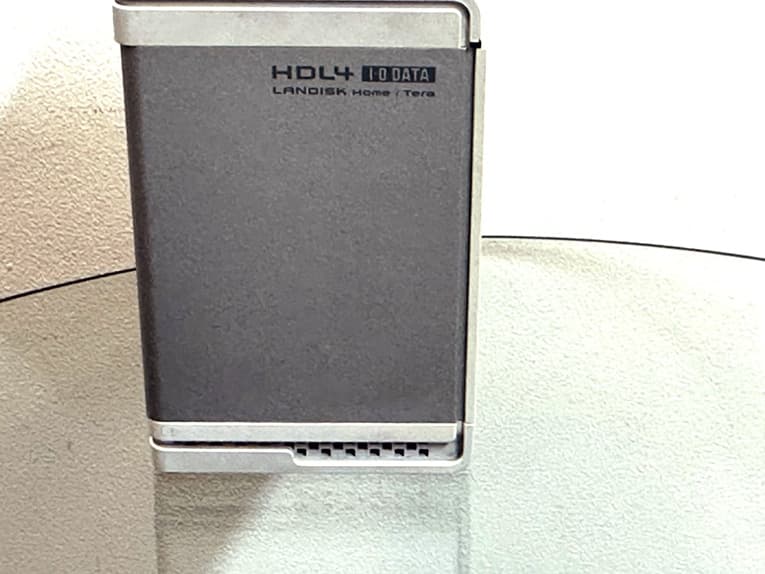
I-O DATA製の外付けHDDのうち、ネットワークを介して接続するLANDISKにも下記の様な症状が出ることがあります。
- LANDISKに接続ができない
- 共有フォルダのデータにアクセスができない
- LANDISKのランプが赤く点灯もしくは点滅している
- 管理画面でエラーメッセージが表示される
- LANDISKが起動しない
- 異音やエラー音が鳴っている
- エクスプローラー・Magical FinderでNASが検出できない
- RAID崩壊が起きた
↓LANDISKに接続、アクセスができない状況でお困りの方はこちらも参照ください。
I-O DATA製の外付けHDDが認識しない原因は
I-O DATA製の外付けHDDが認識しない原因は下記のようなものが挙げられます。
- USBケーブルやACアダプタの故障
- 外付けHDD本体や部品が壊れた、物理障害が発生した
- HDD内のシステム情報が破損、論理障害が発生した
- 制御基板の損傷
- ドライバの不良
1.USBケーブルやACアダプタの故障

外付けHDDが正常に動作する・パソコンで認識されるためには安定した電力供給が必要となります。しかしながら、外付けHDDに付属しているUSBケーブルやACアダプタの断線や電源ユニット、パソコン側の電源ケーブルが故障したことが原因でI-O DATA製の外付けHDDが認識しない状況に陥ってしまうことも多く起こりえるものです。電力が不足した場合には外付けHDDが認識しないだけでなく、電源ランプが点灯しない・パソコンにケーブルを挿しても反応しない、エクスプローラーが立ち上がらない等のトラブルが発生することやHDDの動作が不安定になることもありえます。
2.外付けHDD本体や部品が壊れた、物理障害が発生した
I-O DATAの外付けHDDが認識しない原因で一番発生確率が多い上、データ消失の危険性も一番高くなる原因はHDD自体が故障している・内部部品が損傷している事によって物理障害が生じているケースが挙げられます。HDDの中にはプラッタ(データを記録するための円盤状の部品)と磁気ヘッド(データを読み取る針のような部品)が搭載されていますが、落下や転倒・壁や机にぶつけた等によって衝撃や振動が加わった場合や数年、ハードディスクを使っているような際には経年劣化によって物理障害が発生することが多いものです。その他、落雷や停電・熱暴走の影響や安全な取り外しができなかった場合、台風・大雪・地震・豪雨など自然災害が起きた後にも物理障害がHDDに発生して様々な症状を引き起こすことがあります。I-O DATA製の外付けHDDが認識しない・読み込まなくなった際には機器自体が故障している・物理障害が発生していることが多く、電源の入り切りやケーブルの抜き差しなど簡単にできることを試すだけでも致命傷を与えてしまうことが多いため注意しましょう。HDDを数年使っている・移動中に衝撃が加わってしまったかもしれない・外付けHDDを落とした等、少しでも物理障害の発生が気になった場合には余計な操作や作業を行わずにプロのデータ復旧業者の無料相談を利用することを優先すべき事態となります。
↓外付けHDDを落下させてお困りの方はこちら
・物理障害が発生した場合には個人での復旧作業は難しい
I-O DATAの外付けHDDが認識しない・物理障害が発生した場合に早く安く確実にデータを復旧するには1.高度な技術力2.深い専門知識3.互換性のある部品の調達と調整4.クリーンルームなど専用環境下での作業の4つに加え、経験値や判断力も必須となるものです。物理障害が機器に発生した場合には個人での対応は難しくなるため、早めにプロのデータ復旧・修理業者の無料相談を利用することを優先しましょう。HDDなどの精密機器はホコリや塵などが少しでも付着するとすぐに状態が重篤化してしまうため、専用環境下での復旧・修理作業が必須となるものです。人間の手術を専門の手術室で専門の医師が行うのと同じイメージです。家やオフィス内など普通の環境下で行うことは後悔する結果に繋がるだけ・デメリットだけが目立つため安易に作業や操作を進めないようにしましょう。
3.HDD内のシステム情報が破損、論理障害が発生した
I-O DATAの外付けHDDが認識しない際にはディスク内のデータやシステム情報が破損した・外付けHDDを認識させるためのフォーマット情報やセクタ情報など、データを読み込むためのシステム領域が破損したことが原因で論理障害が発生していることも考えられるものです。論理障害が発生した場合にもI-O DATA製を含めて外付けHDDが認識しない・読み込まない等の不具合が起きることがあります。HDDが動作中にケーブルを抜いた・安全な取り外しができなかった・停電や強制シャットダウンの後などには論理障害もしくは物理障害が発生することが多いものです。その他、データを間違って削除した・フォーマットした等のヒューマンエラー・ファイルやフォルダが表示されても開くことができない・ファイル名やフォルダ名が文字化けした・意図しない名前に変わった場合にもデータやプログラムに異常が出てしまい、論理障害が生じることがあります。
・論理障害もしくは物理障害、その両方が発生することも
データを保存しているプラッタ上で不良セクタ(データの読み書きができない部分)が増殖することがあり、その際にはI-O DATA製を含めて外付けHDDが認識しない・ファイルやフォルダにアクセスができない・保存されていたデータそのものが破損する・「巡回冗長検査(CRC)エラー」「フォーマットする必要があります。フォーマットしますか」などのエラーメッセージが表示される等のトラブルが生じることがあります。データを間違って削除した・誤フォーマットしたなど明らかなヒューマンエラー以外は物理障害が発生していることが多いため注意が必要となります。
↓外付けHDDのファイルやフォルダ名が文字化けしてしまってお困りの方はこちらも参照ください
4.制御基板の損傷

経年劣化・落下・転倒・振動など外的要因が考えられる場合や中の部品がショートしてしまった時にはHDDに設置されている制御基板が損傷し、I-O DATAの外付けHDDが認識しない・読み込まない状態に陥ってしまうことがあります。基板にはBIOS情報やHDDを制御するためのチップ等が搭載されているため、基板が損傷・故障すると様々な不具合を引き起こしてしまいます。基板が壊れた場合には個人で対応することは困難な状況になるため、プロのデータ復旧業者に任せることを検討する必要が出てきます。
5.ドライバの不良
ドライバの不良が原因となり、I-O DATAの外付けHDDが認識しない・読み込まないといったトラブルを引き起こすこともあります。
| ドライブの不良例 | ドライブの不良が起きる原因例 |
|---|---|
| ドライバ自体が破損した | HDD・CPU・マザーボードなどのハードウェアを変更した際にはHDDのドライバが故障・損傷することや互換性が無くなることがあります。 |
| ドライバが古い | 外付けHDDなどの機器を制御するためのソフトウェアであるドライバは古くなると認識しない・読み込みができない等の不具合を生じさせることがあります。 |
| ソフトウェアが競合している | 他のドライバやソフトウェアがハードディスクのドライバと競合してしまった事が原因で症状が引き起こされる事もありえます。その際にはソフトウェアのバージョンが古い・互換性が無いことも原因として考えられるものです。 |
| ドライバとの互換性に問題が生じた | OSを更新するとハードディスクのドライバの互換性に問題が生じることがあります。 |
| ファイルシステムの破損 | ドライバが正常に動作するためのファイルシステムが破損したことが原因で外付けHDDが起動しないといったトラブルを引き起こすこともあります。 |
I-O DATAの外付けHDDが認識しない際にドライバの不良が考えられる場合には1.ドライバを再インストール2.最新バージョンへのアップデートを行う3.初期化を行う必要が出てきます。
※テレビやレコーダーから外付けHDDが認識しなくなった場合にもソフトウェア(ファームウェア)が古いことが原因で症状が引き起こされている事も考えられるものです。録画機器によっては簡単にソフトウェア(ファームウェア)の更新ができるものもあるため、対処方法の選択肢の1つとして挙げられます。
I-O DATAの外付けHDDが認識しない時に確認したい事

I-O DATAの外付けHDDが認識しない・読み込まないといった不具合が出た時には慌ててしまうことも多いものです。すぐに問題を解決したい・データを復旧したいと思ったとしてもまずは落ち着いて確認作業を進めることが重要です。トラブルが起きた直後に電源の入り切りやケーブルの抜き差しを試したり、通電し続けてしまったりすることで症状や状態が悪化し、取り返しのつかない状況に陥ってしまう事も多く起こりえるものです。まずは下記の順番で確認を進めましょう。
- 異音もしくは無音の確認
- ランプの点灯・点滅具合
- デバイスマネージャーやディスクの管理でHDDの状態を確認する
- ドライブ文字の重複や競合が無いか
- セキュリティソフトの確認を行う
- 電力供給に問題が無いか確認する
- 電源プラン設定を確認する
- OSのバージョンやHDD容量をチェックする
1.異音もしくは無音の確認
I-O DATAの外付けHDDが認識しない時には音を確認することが重要です。カチカチ・カタカタ・カタンカタンなどの異音やピーピー・プープー、ピロピロなど電子音が鳴っていないか、逆に音が聞こえない無音状態でないかをチェックしましょう。特にカチカチ・カタカタ・カタンカタンなどの異音がする場合にはデータが保存されているプラッタとデータを読み取るための磁気ヘッドが接触しておりデータが消失する危険な状態を示しているため、機器の使用を止める・パソコンから取り外すことを優先しましょう。また、何も音が聞こえない無音状態である時も注意が必要です。プラッタと磁気ヘッドが癒着し、動作ができなくなっている状況が推測されるものです。外付けHDDが認識しない際に機器から異音が聞こえる、もしくは無音であった場合には一刻も早く電源を切る・パソコンから取り外すことが重要となります。通電し続ける・パソコンに接続したままにする・電源の入り切りや再起動、ケーブルの抜き差しを1回試すだけでも致命傷を与えてしまいます。
・モーター音も確認しましょう。
外付けHDDは電源を入れるとモーターによってプラッタが回転し、一定の速度になると駆動音が聞こえるようになります。しかしながら、モーターも経年劣化などで故障してしまうことがあります。モーター音が聞こえない時にはHDDに物理障害・論理障害のいずれかが発生している・もしくは両方の障害が生じていることもあるため注意が必要となります。HDDの音がいつもと少しでも違うと感じたら機器の使用は止めましょう。
↓HDDから異音がする時にはこちらも参照下さい。
2.ランプの点灯・点滅具合
I-O DATAの外付けHDDが認識しない・読み込まないといったトラブルが生じた時には機器のPowerランプの点灯、点滅を確認することも重要です。HDDが認識しないと思ったらUSBケーブルが外れていた・外れかかっていた・電源スイッチが入っていなかったなど電力供給に問題があって症状が引き起こされていることも考えられるものです。Powerランプが点灯、点滅していなかったらケーブル周りの接続に問題が無いかを確認しましょう。
↓外付けHDDのランプが点灯しない時にはこちらの記事もご確認ください。
3.デバイスマネージャーやディスクの管理でHDDの状態を確認する
I-O DATAの外付けHDDがWindowsのパソコンで認識しない時にはデバイスマネージャーやディスクの管理を使って状態を確認する方法も選択肢の1つとして挙げられます。
・デバイスマネージャーを使ってI-O DATAの外付けHDDの状態を確認する方法
- Windowsマークを右クリック→「デバイスマネージャー」をクリック
- デバイスマネージャーが起動→ディスクドライブの項目を確認
- パソコンに接続した外付けHDDが認識されている場合は項目にディスク名が表示される
※I-O DATAの外付けHDDが認識しない際にディスクドライブの項目にHDDの名前が表示された場合にはすぐに使用を止めましょう。早く安く復旧できる可能性が高まります。使用を止めることで状態の悪化を防げるため、復旧費用を抑えたい・早く問題を解決したい方はこの時点でプロのデータ復旧業者の無料相談を利用した方が希望する結果に繋がります。
・デバイスマネージャーにI-O DATAの外付けHDDが表示されない場合には
デバイスマネージャーのディスクドライブ上にI-O DATAの外付けHDDが表示されない・ディスク名が出ない・「!」びっくりマークが出るような場合にはHDDが物理的に故障している・重度の障害が生じていることが多いため注意が必要となります。電源の入り切りやケーブルの抜き差し、パソコンに接続したまま・通電し続けるだけでも取り返しのつかない状況に陥ってしまう事も起こりえるため、データを失いたくない・早く安く問題を解決したい場合には一刻も早く専門のデータ復旧業者に連絡することを優先しましょう。
・ディスクの管理を使ってI-O DATAの外付けHDDの状態を確認する方法
- Windowsマークを右クリック
- 「ディスクの管理」をクリック
- 表示されたウィンドウから外付けHDDをクリック
- 外付けHDDが認識されている時にはディスク情報が表示される
※ディスクの管理画面では、外付けHDDの状態・どのようなパーティションがあるか・パーティションごとの容量・ファイルシステム・割り当てがされているドライブなどをまとめて確認することが可能です。
※ディスクの管理画面でもI-O DATAの外付けHDDが認識できていない状況であれば、HDDをパソコンから取り外し、一刻も早く専門のデータ復旧業者に連絡することを優先すべき事態となります。そのままにしておくとデータの消失に繋がる・データの破損が進む事も多いものです。
※OSが異なるパソコンでフォーマットを行ったHDDにアクセスができなくなった時にもこの「ディスクの管理」画面を使って対応を行う必要が出てきます。HDDのフォーマット形式を変更したい時には必ずデータのバックアップを取った上で操作を進めましょう。
・MacでI-O DATAの外付けHDDが認識しない時には
Macに接続したI-O DATAの外付けHDDが認識しない時にはディスクユーティリティを使う方法も選択肢の1つとして挙げられます。
- Finder画面の上部のメニューバーから「移動」をクリック
- 「移動」内に出てくる「ユーティリティ」を選択
- 「ユーティリティ」内、「ディスクユーティリティ」をクリック
- ディスクユーティリティの表示内容を確認
↓Macで外付けHDDを認識しない状況になった時はこちらも参照ください。
4.ドライブ文字の重複や競合が無いか
パソコンの使用中には「ローカルディスク(C:)」や(D:)・(E:)などの表記が目に入るかと思います。これらの(C:)・(D:)(E:)部分のアルファベットがドライブ文字と呼ばれるものです。パソコンにI-O DATAの外付けHDD以外にもNASやUSBメモリなど複数の機器を接続して使っている場合にはドライブ文字の重複や競合が起きてデバイスが認識しないといったトラブルを引き起こすこともありえます。
・ドライブ文字を変更し、HDDの競合を解消する方法
- Windowsマークを右クリック→「ディスクの管理」を開く
- ディスクを選択→「ドライブ文字とパスの変更」を選択
- 接続しているドライブのアルファベットが同じにならないように調整、変更を行う
5.セキュリティソフトの確認を行う
I-O DATAの外付けHDDが認識しない原因の中で発生頻度は低いものの、ウィルス用のソフトや監視系のツールなどの常駐ソフトが悪影響を及ぼしてHDDが認識しないといったトラブルを引き起こす事もあるものです。気になる方はセキュリティソフトなど常に動作しているソフトを一時的に停止・無効化してみましょう。問題が解決できることもあります。
6.電力供給に問題が無いか確認する
電力供給に問題があるとI-O DATA製に限らず、外付けHDDが認識しない・読みこまない等の不具合が生じることがあります。
・I-O DATAの外付けHDDがポータブルタイプだった場合
持ち運びが可能なポータブルタイプの外付けHDDやUSBメモリなど電源を必要としない記録媒体を動作させるには機器を接続したパソコンから電力供給を受ける必要が出てきます。外付けHDDを使いたい場合にはパソコンから正しく電力供給が行われないと認識しない・読み込みができないといったトラブルが生じることがあるため、ケーブル類はしっかり刺さっているかも確認しましょう。USBハブなどを使っている場合に外付けHDDが認識しない不具合が出た際にはUSBハブが壊れている・断線していることも考えられるものです。I-O DATAの外付けHDDが認識しないトラブルが生じた時にはUSBハブなどの使用は止めて直接パソコンに接続を行い、起動ができるか・認識できるかを確認しましょう。パソコンの電力供給能力が低い場合にはバスパワーでは動作しない事もあるため、その際にはハードディスクに付属しているACアダプタを使う必要が出てきます。
・I-O DATAの外付けHDDにACアダプタが付属しているタイプだった場合
ACアダプタが付属している大容量の外付けHDDやテレビ録画用の外付けHDDなどが認識しない時にはACアダプタがコンセントにしっかり接続されているか・ハードディスク側にも刺さっているかを確認することも重要です。ACアダプタがしっかり刺さっていない・電力供給に問題がある場合には外付けHDDが使えない・認識しないといったトラブルが引き起こされてしまいます。
↓外付けHDDが認識しない状況でお困りの方はこちらも参照下さい。
7.電源プラン設定を確認する
パソコンの設定画面で電源プランが省電力モードになっている場合には外付けHDDが認識しないといったトラブルが生じることがあるため、設定の見直しを行うことも対処方法の1つとして挙げられます。
・電源プランの確認と変更方法
- コントロールパネル→すべてのコントロールパネル項目→電源オプションを開く
- 電源プランの選択またはカスタマイズ項目を確認
- 省電力設定になっていた場合にはバランス(推奨)に変える
8.OSのバージョンやHDD容量をチェックする
OSのバージョンが古い・デバイスの容量が大きい事が原因で外付けHDDが認識しないといったトラブルが生じることもありえます。Windows XPなどパソコンのOSのバージョンが古い場合には2TB以上のハードディスクは認識されないため注意しましょう。そんな時には専用のソフトを使って通常では行わないフォーマット作業を行う必要があります。しかしながら、フォーマット操作を進めてしまうとディスク内に保存されているデータは全て消去されてしまいます。認識ができない外付けHDD内のデータが無くなったり取り出しができなくなったりしたら困ると少しでも考えた場合には安易にフォーマットしない様にしましょう。
↓HDDをフォーマットしてしまってお困りの方はこちら
I-O DATAの外付けHDDが認識しない時の対処方法を紹介

I-O DATAの外付けHDDが認識しない時に簡単に試せる対処方法を紹介します。
- 周辺機器をPCから取り外す
- 電源の入り切り・ケーブルの抜き差しを1回だけ試す
- 他のUSBポートに接続する
- 他のPCに繋ぐ
- ケーブルを交換する
- 復旧ソフトを使う
- データ復旧業者に相談する
1.周辺機器をPCから取り外す
I-O DATAの外付けHDDが認識しない・読み込まないトラブルが生じた時にはパソコンに接続している他の周辺機器を取り外す事から始めましょう。他の周辺機器を全て取り外した後に外付けHDDを接続し直すだけで問題が解決できることもあります。
※外付けHDD以外の周辺機器を新たにパソコンに接続・追加した際には元々使っていた外付けHDDが認識できなくなる不具合が生じることがあるものです。
2.電源の入り切り・ケーブルの抜き差しを1回だけ試す
I-O DATAの外付けHDDが認識しない時に簡単に試せる対処方法としては電源の入り切りやケーブルの抜き差しを1回だけ試す方法が挙げられます。しかしながら、I-O DATAの外付けHDDが認識しない時にはディスク自体が物理的に故障していることがほとんどで、電源の入り切りやケーブルの抜き差しなど簡単にできることを試すだけでも状態が重篤化する・復旧や修理作業の難易度が上がる・データが入っているプラッタ上に傷や溝が増える・データが入っている箇所そのものをえぐり取ってしまうなど取り返しのつかない状況に陥ってしまう事も多く起こりえるものです。1回試すだけでも致命傷を与えてしまうこともあるため注意しましょう。認識しない外付けHDDからデータを早く安く確実に取り出したいと考えた場合には作業を進める前にプロのデータ復旧業者の無料相談を利用することを優先した方が希望する結果に繋がります。
3.他のUSBポートに接続する

I-O DATAの外付けHDDが認識しない際にはディスク側の問題ではなく、USBポートの損傷や劣化によって症状が引き起こされていることも考えられるものです。いつも同じUSBポートに外付けHDDを接続していて認識しない不具合が出た際には他のUSBポートに接続してみる方法も対処方法の1つとして挙げられます。
4.他のPCに繋ぐ
I-O DATAの外付けHDDが認識しない場合に複数パソコンをお持ちの方や会社で別のパソコンを使用できる際には、簡単に試せる対処方法として問題が出たパソコン以外のパソコンに外付けHDDを接続する方法も選択肢の1つとなります。
※認識しないI-O DATAの外付けHDDを他のUSBポートに接続する方法も他のパソコンに繋ぐ方法も電源の入り切りやケーブルの抜き差しと同様に症状を悪化させる・データ消失のリスクが高まる方法でもあるため注意しましょう。外付けHDDをパソコンに接続するたびに通電が起きる・ディスク内の部品が動作してしまうため、プラッタ内に傷が増える・データの上書きが進む・データ復旧や修理の難易度が上がるなど状態が悪化するばかりか、取り返しのつかない状況に陥ってしまう事も多く起こりえるものです。外付けHDDが認識しなくなった際にはハードディスク自体が物理的に故障していることがほとんどであるため、データが大事、早く安く確実に問題を解決したい・データを取り出したいと考えた場合には無闇に操作や作業を進めることは避けた方が良いものです。
5.ケーブルを交換する

外付けHDDが認識しない場合にはUSBケーブルが断線、損傷していることが原因で症状が生じていることも発生頻度は少ないもののありえます。そんな時にはUSBケーブルを交換する事も対処方法の1つとして挙げられます。しかしながら、ハードディスクに何かしら不具合が出た際にはディスク自体が故障していることが大半でケーブルを買い直したとしても認識できるように戻ることは少なく、余計な出費に繋がることも多いものです。その他、家やオフィスにあった互換性の無いケーブルを安易に挿してしまったことによって内部部品がショートしてハードディスクの故障具合が重症化し、取り返しのつかない状況に陥ってしまう事も多く起こりえます。失敗したくない・早く安く確実にHDDからデータを復旧したい方は無理にケーブルの交換は行わないようにした方が良いものです。
6.復旧ソフトを使う
I-O DATAの外付けHDDが認識しない際に機器自体は物理的に壊れていない・経年劣化の疑いも無い事が確実である場合にはデータ復旧ソフトを使う方法も選択肢の1つとなります。
・認識しないI-O DATAの外付けHDDから復旧ソフトを使ってデータを取り出す方法
- 外付けHDDに対応した復旧ソフトを探す
- ソフトをダウンロード・インストールする
- PCに外付けHDDを繋ぐ
- ソフトの管理画面従って操作を進める
- 復旧されたデータを確認する
- 作業完了
I-O DATA製に限らず、外付けHDDが認識しない・読み込まない場合には機器自体が物理的に故障している事がほとんどで、安易に復旧ソフトのスキャン機能を使ってしまうと症状が悪化する・ソフトを使った直後から異音がするようになった・データの上書きが進んだなど、HDDの復旧・修理作業の難易度を上げるばかりか復旧不可能な状態に陥る等、後悔する結果に繋がる事も多く起こりえるものです。そもそも、復旧ソフトを使ってエラーの修復や不具合の解消が可能になるのは機器に軽度の論理障害のみが生じている場合に限られます。外付けHDDが認識しない際には中度以上の論理障害や物理障害が発生していることが大半で障害の種類や程度を個人で判別することが難しく、安易にソフトをダウンロードしたり、スキャン作業を進めたりする事は避けた方が良いものです。どうしても復旧ソフトを使ってみたいと考えた場合には試す前にプロのデータ復旧業者の無料相談を利用しましょう。無闇に作業を進めて悲しい結果に繋がることは極力避けたいものです。
7.データ復旧業者に相談する
I-O DATAの外付けHDDが認識しない・読み込まないといった問題が生じた際には慌ててしまうことも多いものです。少しでも悩んだり困ったりした際にはプロのデータ復旧業者の無料相談を利用することが問題解決への近道となります。ハードディスク内に保存しているデータが不要・消えても良い方はメーカー修理や修理専門会社に依頼する方法も選択肢として挙げられますが、認識しないHDDをメーカーや修理業者に修理依頼を行った場合には中に入っているデータは初期化されるもしくは新しいディスクや部品への交換した上での修理対応となるため、機器本体は使えるように直してもらったとしてもデータの復旧や取り出しは行われず、外付けHDDに保存されていたファイルやフォルダなど全てのデータは消された上で返却されてきます。外付けHDD内に保存しているデータが無くなったり取り出しができなくなったりしたら困ると少しでも考えた場合にはデータ復旧業者に相談することを優先しましょう。
・データ復旧業者の選び方
I-O DATAの外付けHDDが認識しない・読み込まないといった不具合が出た際に早く安く確実にデータを復旧したい・取り出したいと思った時には最初に相談する復旧業者の選別が重要となります。どこのデータ復旧業者を選べば良いのか悩んだ時には下記の様な項目を確認しましょう。困らずに済みます。
- 高度な技術力を持っている(独自技術やAI技術の有無)
- データ復旧・修理に要するスピードや対応が早い
- データ復旧料金プランや復旧費用例がホームページに記載されている
- クリーンルームなど専用環境下で復旧・修理作業を行っている
- 情報の守秘義務・セキュリティ管理が万全
- 復旧実績・復旧事例の有無
データ復旧業者は数多く存在しており、データ復旧のサービス内容や復旧技術には大きな差もあるものです。どこの復旧業者を選んでも同じように早く安く確実にデータの復旧や取り出しができるわけではないため注意しましょう。アドバンスデータ復旧は1から6の項目、全てを満たしているおすすめのデータ復旧業者です。独自技術やAI技術を持っており、高度な技術力で復旧・修理作業を行うからこそ、早い対応と費用を抑えたデータ復旧サービスを実現しています。外付けHDDやSSD、LANDISKなどのNASやRAIDサーバー、パソコン(Windows・Mac・自作)、USBメモリ、SDカード、CFカードなど、様々な機種に対して復旧・修理実績も多くあり、安心です。
I-O DATAの外付けHDDが認識しない時に注意したい事
I-O DATAの外付けHDDが認識しない時には下記のような事を行わないように注意しましょう。
- 通電し続ける
- 電源の入り切りやケーブルの抜き差しを繰り返す
- CHKDSKを試す
- 分解や開封を行う
- データ復旧ソフトを利用する
- フォーマットする
- 自分で何かしら作業を進める
1.通電し続ける
I-O DATAの外付けHDDが認識しない時にはディスク自体が物理的に故障していることがほとんどです。そんな時にパソコンから取り外しを行わず、通電し続けてしまうだけでも大きな負荷がかかり、状態が悪化する・復旧や修理作業の難易度を上げることにも繋がりかねません。早く安く復旧したいと思った時には電源を切ることを優先しましょう。
2.電源の入り切りやケーブルの抜き差しを繰り返す
I-O DATAの外付けHDDが認識しない際には電源の入り切りや再起動・ケーブルの抜き差しなど簡単にできることをすぐに試してしまいがちですが、これらの行為はデータを消失させる危険な操作でもあることを認識しておきましょう。電源の入り切りや再起動・ケーブルの抜き差しを行うとその都度、ディスク内の部品が動作するため、データが記録されているプラッタに傷や溝が増える・データが入っている箇所、そのものをえぐり取ってしまう・症状が重篤化するなど取り返しのつかない状況に陥ってしまう事も多く起こりえるものです。1回試すだけでも致命傷を与えてしまう事もあるため、データを失いたくない・早く安く確実にデータを取り出したいと思った時にはこれらの作業を試す前にプロのデータ復旧業者の無料相談を利用した方が希望する結果に繋がります。
3.CHKDSKを試す
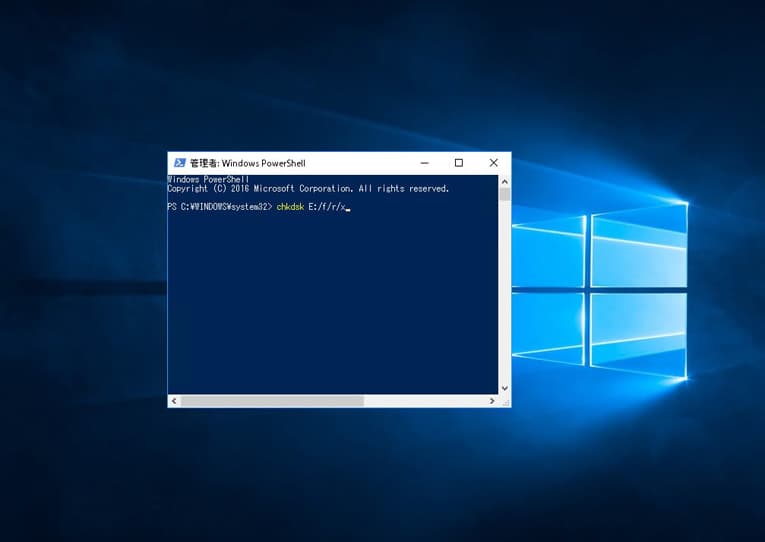
CHKDSK(チェックディスク)とは、Windowsのパソコンでファイルシステムの修復を行う機能の事を指します。I-O DATAの外付けHDDが認識しない際に軽度の論理障害のみが生じていると断言できる場合にはこのCHKDSK機能を使うことで問題が解決できることもあるものの、HDDが認識しない・読み込まない場合にはほとんどの場合で、物理障害が発生しているためCHKDSKは試さない方が良いものです。また、CHKDSK作業を進めた場合にはエラー箇所は書き換わってしまう・修復できないデータは全て破棄される事も注意事項として挙げられます。その他、CHKDSKを実行すると30分以上ディスクに負荷をかけ続けてしまうため、少しでもハードディスクに壊れかけている箇所があるとCHKDSKによって完全に故障する・障害の重症度が上がるなど後悔する結果に繋がることが多いものです。認識しないHDDから早く安くデータを取り出したいと考えた時にはCHKDSKは試さない様にしましょう。
4.分解や開封を行う
外付けHDDが認識しない・読み込まない等の不具合が出た時にはその原因を自分で究明したいと考えるかもしれません。しかしながら、ハードディスクなどの精密機器はそもそも分解・開封することを前提には作られておらず、安易に作業を進めてしまうと状態が悪化する・復旧や修理作業の難易度が上がる等、デメリットだけが目立つものです。ハードディスクはほんの少しの塵やホコリが付着するだけでも状況が重篤化するため普通のオフィスや家庭内などの環境下では分解・開封は行ってはいけないものです。精密機器の分解や開封、および修理・復旧作業はクリーンルームなど、専用環境下で進める事が必須となるものです。人間の手術を専用の手術室で行うのと同じイメージです。万が一、設備の無い普通の部屋でハードディスクの分解や開封を行ってしまうとそれだけで取り返しのつかない状況に陥ってしまう事も起こりえるものです。HDDから早く安く確実にデータを取り出したいと考えた場合には出張サービスなどの利用も控えましょう。クリーンルーム等の専用環境下以外で修理や復旧作業を行うことはデータが消失するリスクが高まってしまいます。
↓外付けHDDからデータ復旧を行いたいと思った時にはこちらも参照ください。
5.データ復旧ソフトを利用する
外付けHDDが認識しない時には慎重な対応が求められるものです。I-O DATA製に限らずHDDに何かしらトラブルが生じた際には機器が物理的に故障している・物理障害が生じていることが大半で、安易に復旧ソフトの機能を使ってしまうと損傷箇所が増える・故障具合が重篤化する・データが上書きされるなどデメリットだけが目立ちます。そもそも復旧ソフトは軽度の論理障害が起きた場合にしかエラーの修復ができないもので、外付けHDDが認識しない・読み込まないといった不具合が出ている時には使えないものです。早く安く確実にHDDからデータを取り出したい・復旧したいと考えた場合にはソフトを使った対処方法は試さない様にしましょう。後悔する結果に直結してしまいます。
6.フォーマットする
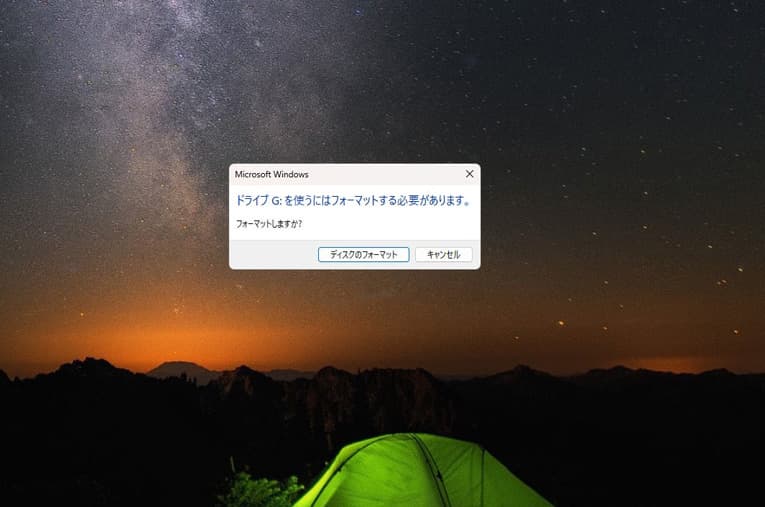
外付けHDDが認識しない・読み込まないトラブルが生じた際にはフォーマットを行うと問題が解決できることもあります。しかしながら、フォーマットを行ってしまうとディスク内に保存されているデータは全て消去されてしまうため注意しましょう。また、フォーマットを行っても外付けHDDが認識可能な状態に戻らないことも多い事も注意点として挙げられます。
7.自分で何かしら作業を進める
I-O DATAの外付けHDDが認識しない・読み込まないといった不具合が出た時には慌ててしまうことも多いものです。自分でできることを試したい・どうにかできないか何か作業や操作を行ってみたいと思った時こそ手を止める事が重要です。ハードディスクは繊細な精密機器の1つでトラブルが起きた際にはすでに故障していることがほとんどです。そんな時に電源の入り切りやケーブルの抜き差しなど簡単にできることを試すだけでも状態が重篤化するばかりか取り返しのつかない状況に陥ってしまう事も多く起こりえるものです。どうしても自分で何かしら作業や操作を進めてみたいと思った場合には手を動かす前にプロのデータ復旧業者の無料相談を利用することを優先しましょう。後悔する結果になることを防げます。
I-O DATA製の外付けHDDの型番例

下記はI-O DATAの外付けHDDの型番の一例です。
| EX-HD2CZ・EX-HD3CZ・EX-HD4CZ・EX-HD6CZ・EX-HD8CZ・EX-HDAZ-UTL2K・EX-HDAZ-UTL3K・EX-HDAZ-UTL4K・EX-HDAZ-UTL6K・EX-HDAZ-UTL8K・EX-HDD2UT・EX-HDD4UT・EX-HDD6UT・EX-HDD8UT |
|---|
| HDC2-U1.0・HDC2-U2.0・HDC2-U3.0 |
| HDCA-U1.0K・HDCA-U1.0W・HDCA-U2.0K・HDCA-U2.0W |
| HDCN-U1.0・HDCN-U1.0A・HDCN-U1.0L・HDCN-U1.5A・HDCN-U250・HDCN-U320・HDCN-U500・HDCN-U500AHDCN-U640・HDCN-U750 |
| HDCR-U1.0・HDCR-U1.0K・HDCR-U1.5・HDCR-U1.5K・HDCR-U2.0・HDCR-U500・HDCR-U500K |
| HDCS-U1.0・HDCS-U1.0R・HDCS-U1.0R2・HDCS-U1.5・HDCS-U1.5R・HDCS-U1.5R2・HDCS-U320・HDCS-U320R2・HDCS-U500・HDCS-U500R・HDCS-U500R2・HDCS-U640 |
| HDC-U160・HDC-U250・HDC-U300・HDC-U320・HDC-U400・HDC-U500・HDC-UX160・HDC-UX250・HDC-UX300・HDC-UX320・HDC-UX400・HDC-UX500・HDC-UX500A・HDC-UX750 |
| HDD-UT1K・HDD-UT1W・HDD-UT2K・HDD-UT2W・HDD-UT3K・HDD-UT3W・HDD-UT4K・HDD-UT4W・HDD-UT6K・HDD-UT8K |
| HDJA-SUT1.0・HDJA-SUT1R・HDJA-SUT2.0・HDJA-SUT2R・HDJA-SUT3.0・HDJA-SUT3R・HDJA-UT1.0・HDJA-UT1.0W・HDJA-UT1R・HDJA-UT1RW・HDJA-UT1W/LD・HDJA-UT2.0HDJA-UT2.0W・HDJA-UT2.0WHQ・HDJA-UT2R・HDJA-UT2RW・HDJA-UT2RWHQ・HDJA-UT2W/LD・HDJA-UT3.0・HDJA-UT3.0W・HDJA-UT3.0WHQ・HDJA-UT3R・HDJA-UT3RW・HDJA-UT3RWHQHDJA-UT3W/LD・HDJA-UT4.0W・HDJA-UT4.0WHQ・HDJA-UT4R・HDJA-UT4RW・HDJA-UT4W/LD・HDJA-UT5.0WHQ・HDJA-UT6.0W・HDJA-UT6.0WHQ・HDJA-UT6RW・HDJA-UT6W/LD・HDJA-UT8RW・HDJA-UT8W/LD |
| HDPD-SUTB1・HDPD-SUTB2・HDPD-SUTB500・HDPD-UTD1・HDPD-UTD2・HDPD-UTD500 |
| HDPH-UT1K・HDPH-UT1KB・HDPH-UT1KR・HDPH-UT1NV・HDPH-UT1NVB・HDPH-UT1NVR・HDPH-UT1W・HDPH-UT1WB・HDPH-UT1WR・HDPH-UT2DK・HDPH-UT2DKB・HDPH-UT2DKR・HDPH-UT2DNV・HDPH-UT2DNVB・HDPH-UT2DNVR・HDPH-UT2DW・HDPH-UT2DWB・HDPH-UT2DWR・HDPH-UT3DK・HDPH-UT3DKB・HDPH-UT3DKR・HDPH-UT3DNV・HDPH-UT3DW・HDPH-UT4DKHDPH-UT4DKR・HDPH-UT4DNV・HDPH-UT4DW・HDPH-UT500K・HDPH-UT500KB・HDPH-UT500KR・HDPH-UT500NV・HDPH-UT500NVB・HDPH-UT500NVR・HDPH-UT500W・HDPH-UT500WB・HDPH-UT500WR・HDPH-UT5DKRHDPN-U250 |
| HDPN-U250K・HDPN-U250P・HDPN-U320・HDPN-U320K・HDPN-U320P・HDPN-U500・HDPN-U500K・HDPN-U500P |
| HDPR-U320・HDPR-U500 |
| HDPS-U160・HDPS-U250・HDPS-U320・HDPS-U50 |
| HDPT-UTS1BR・HDPT-UTS1K・HDPT-UTS1K/E・HDPT-UTS1W・HDPT-UTS2BR・HDPT-UTS2K・HDPT-UTS2K/E・HDPT-UTS2W・HDPT-UTS500BR・HDPT-UTS500K・HDPT-UTS500W |
| HDPX-UTA1.0B・HDPX-UTA1.0K・HDPX-UTA1.0R・HDPX-UTA1.0S・HDPX-UTA2.0B・HDPX-UTA2.0K・HDPX-UTA2.0R・HDPX-UTA2.0S・HDPX-UTA500B・HDPX-UTA500K・HDPX-UTA500R・HDPX-UTA500S・HDPX-UTC1K・HDPX-UTC1S・HDPX-UTC2K・HDPX-UTC2S・HDPX-UTS1K・HDPX-UTS1S・HDPX-UTS2K・HDPX-UTS2S・HDPX-UTSC1K・HDPX-UTSC1S・HDPX-UTSC2K・HDPX-UTSC2S |
| HDW-UT12・HDW-UT16・HDW-UT2・HDW-UT24・HDW-UT32・HDW-UT4・HDW-UT40・HDW-UT6・HDW-UT8・HDW-UTC12・HDW-UTC16・HDW-UTC2・HDW-UTC4・HDW-UTC8 |
| PLUT-2KJN・PLUT-3KJN |
| WD_Black D10 Game Drive(WDBA3P0080HBK-NESN) |
| My Book Duo(WDBFBE0080JBK-JEEX・WDBFBE0160JBK-JEEX・WDBFBE0200JBK-JEEX・WDBFBE0280JBK-JEEX・WDBFBE0360JBK-JEEX・WDBBGB0040HBK-JEEX・WDBBGB0060HBK-JEEX・WDBBGB0080HBK-JEEX・WDBBGB0120HBK-JEEX・WDBBGB0140HBK-JEEX・WDBBGB0160HBK-JEEX・WDBBGB0180HBK-JEEX ) |
| HDPZ-UT2K HDPZ-UT3KD JH020IO HDD-AUT4 HDD-AUT2 HDD-AUT3 HDD-UTL2K HDJA-UTN20B HDJA-UTN16/LDB HDJA-UTN16B HDJA-UTN12/LDB HDJA-UTN12B HDJA-UTN8/LDB HDJA-UTN6/LDB HDJA-UTN8B HDJA-UTN6B HDJA-UTN4/LDB HDJA-UTN3/LDB HDJA-UTN2/LDB HDJA-UTN4B HDJA-UTN1/LDB HDJA-UTN3B HDJA-UTN2B HDJA-UTN1B HDW-UTCS16 HDW-UTCS12 HDW-UTCS8 HDW-UTCS2 HDW-UTCS4 HDD-UT8KB HDD-UT6KB HDD-UT4WB HDD-UT4KB HDD-UT2WB HDD-UT2KB HDD-UT1KB HDW-UTN40 HDW-UTN32 HDW-UTN24 HDJA-SUTN20B HDJA-SUTN16B HDW-UTN16 HDW-UTN12 HDJA-SUTN12B HDJA-SUTN8B HDW-UTN6 HDJA-SUTN6B HDW-UTN8 HDW-UTN4 HDJA-SUTN4B HDW-UTN2 HDJA-SUTN2B HDJA-SUTN1B HDD-UTL6KB HDD-UTL4KB HDD-UTL2KB HDD-AUT4/U HDD-AUT2/U HDJA-UTN20/LDB HDJA-UTN24/LDB HDJA-UTN24B HDD-UTL6WB HDD-UTL4WB HDJA-UT8R HDW-UTN48 HDJA-SUTN24B HDJA-UT8R/UE HDJA-UT4R/UE HDJA-UT2R/UE |
| HDPH-UT5DKR/E HDPH-UT4DKR/E HDPH-UT2KR/E HDPH-UT1KR/E HDPH-UT2DKR/S HDPH-UT1KR/S HDPH-UT2DKR/SUE HDPH-UT1KR/SUE |
| HDPD-SUTC4 HDPD-SUTC3 HDPD-SUTC2 HDPD-SUTC1 HDPD-SUTC4/S HDPD-SUTC2/S HDPD-SUTC1/S |
| HD4-UTN80 HD4-UTN48 HD4-UTN32 HD4-UTN16 HD4-UTN08 HD4-UTN96 |
| AVHD-AUTB3S AVHD-WR4 AVHD-AUTB4S AVHD-WR3 AVHD-WR2 AVHD-UTSQ6 AVHD-UTSQ4 AVHD-UTSQ2 AVHD-US8 AVHD-US6 AVHD-US4 AVHD-US8/E AVHD-US6/E AVHD-US4/E AVHD-AS6 AVHD-AS4 AVHD-AS2 AVHD-AS6/E AVHD-WR6 AVHD-WR6/U AVHD-US8/U AVHD-AS6/U AVHD-WR4/U AVHD-WR3/U AVHD-US6/U AVHD-AS4/U AVHD-US4/U AVHD-AS2/U AVHD-AS4/E AVHD-AS3/E |
| HDPX-UTSC2S/UE HDPX-UTSC2K/UE HDPX-UTS2S/UE HDPX-UTS2K/UE HDPX-UTSC1S/UE HDPX-UTSC1K/UE HDPX-UTS1S/UE HDPX-UTS1K/UE HDCX-UT24P HDCX-UT20P HDCX-UT16P HDCX-UT12P HDCX-UT24P/E HDCX-UT20P/E HDCX-UT12P/E HDPH-UTV5DK HDPH-UTV4DK HDPH-UTV2W HDPH-UTV2K HDPH-UTV2NV HDPH-UTV1W HDPH-UTV1NV HDPH-UTV1K |
アドバンスデータ復旧では、IODATA製のHDDに対して型番を問わず、対応が可能です。
まとめ・万が一、困った時には
I-O DATA製に限らず、外付けHDDが認識しない・読み込まないといったトラブルはある日、突然発生してしまうことが多いものです。ハードディスク内に保存しているデータが無くなったり取り出せなくなったりしたら困ると少しでも考えた場合には、まずは作業や操作を止めることから始めましょう。電源の入り切り・再起動・ケーブルの抜き差しなど、簡単にできることを行うだけでも状態が重篤化する・データが消失する等、取り返しのつかない状況に陥ってしまう事も多く起こりえるものです。外付けHDDが認識しない・いつものように使えないなどの不具合が生じた際に少しでも困ったり悩んだりした場合にはプロのデータ復旧の無料相談を利用することを優先しましょう。アドバンスデータ復旧は独自技術やAI技術を持っており高度な技術力で復旧・修理作業を行うからこそ短時間での対応・費用を抑えたデータ復旧を実現しています。外付けHDDやSSD、NASやRAIDサーバー、パソコン(Windows・Mac・自作)、SDカード、USBメモリなど様々な機種に対して多くの復旧実績もあり安心です。